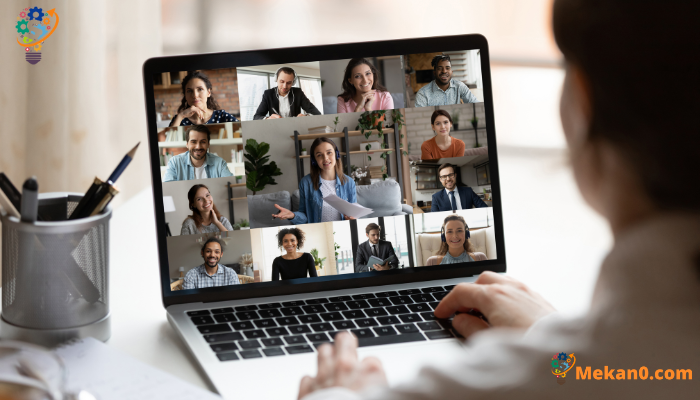نحوه تغییر پس زمینه در مایکروسافت تایمز
در اینجا نحوه تغییر پس زمینه خود در یک جلسه Teams آورده شده است:
- کلیک فیلترهای پس زمینه .
- بر روی Blur کلیک کنید تا پس زمینه محو شود.
- برای تنظیم یک تصویر دستی، روی ضربه بزنید جدید اضافه کن .
ویژگی های برنامه تیم های مایکروسافت پس زمینه های متعدد فضای جدید و جالبی را به جلسات اضافه می کند. و اگر از پسزمینه پیشفرض تیمها استفاده کردهاید، نگران نباشید، میتوانید از پسزمینههای جدید موجود که جلسات شما را جذابتر میکنند، استفاده کنید.
یک برنامه ارائه می دهد تیم های مایکروسافت چندین گزینه که به کاربران اجازه میدهد پسزمینه را تغییر دهند، آن را کاملا محو کنند، یا آن را با تصویر دلخواه خود جایگزین کنند. از لیست پستهای پسزمینه در Teams استفاده کنید تا ایدههای جدید و جالب پسزمینه را ببینید و سپس آنها را برای استفاده در جلسات آپلود کنید. به لطف توسعه دهندگان برنامه Teams، این برنامه دارای چندین گزینه مختلف برای سفارشی کردن پسزمینه جلسه است که به کاربران امکان میدهد جلسات خود را شخصیسازی کنند و آنها را جذابتر کنند.
در اینجا چگونه است.
نحوه تغییر پس زمینه Teams در طول جلسه
شما دو راه برای تغییر پسزمینه جلسه تیمها دارید، چه در طول جلسه یا قبل از شروع جلسه. بیایید به گزینه های تغییر پس زمینه جلسه در طول یک جلسه زنده نگاهی بیندازیم.
برای تغییر پس زمینه در طول جلسه، این مراحل را دنبال کنید:
- به Meeting Controls بروید و انتخاب کنید اقدامات بیشتر *** و کلیک کنید اعمال افکت های پس زمینه .
- کلیک تاری و پس زمینه شما تار به نظر می رسد. همچنین میتوانید یکی از تصاویر را برای محو کردن پسزمینه انتخاب کنید.
- کلیک " پیش نمایش قبل از اینکه کاری را تمام کنید، نگاهی گذرا به همه چیز بیندازید.
در نهایت ضربه بزنید تطبيق .
پس از انجام این کار، پسزمینه جلسه تیمهای شما تغییر خواهد کرد.
چگونه پیشینه خود را قبل از جلسه تیمز تغییر دهید
گزینه دوم در هیئت مدیره شما این است که قبل از شروع جلسه، پس زمینه را تغییر دهید. در اینجا چگونه است:
- وقتی برای جلسه آماده شدید، میتوانید روی فیلترهای پسزمینه، که درست در زیر تصویر کوچک ویدیو قرار دارد، کلیک کنید تا تغییر پسزمینه جلسه آغاز شود.
- اگر می خواهید پس زمینه را کمی تیره کنید، روی ضربه بزنید تاری .
نحوه تغییر پس زمینه در مایکروسافت تایمز - همچنین میتوانید به جای استفاده از پسزمینههای موجود قبلی، یک تصویر جدید اضافه کنید. برای انجام این کار، می توانید روی «افزودن جدید» کلیک کنید و یک تصویر را از رایانه خود آپلود کنید.
با انجام این مراحل، پسزمینه جلسه شما با موفقیت تغییر میکند. و اگر می خواهید تنظیمات خود را بازنشانی کنید یا تصویر زمینه را به طور کامل به چیز دیگری تغییر دهید، باید دوباره این روند را تکرار کنید.
چند توصیه
- از نورپردازی مناسب استفاده کنید: باید نور کافی را فراهم کنید تا چهره شما در پس زمینه قابل مشاهده باشد و بهتر به نظر برسد.
- پس زمینه مناسب را انتخاب کنید: باید زمینه مناسبی را انتخاب کنید که با هدف جلسه و نوع تیمی که با آن کار می کنید مطابقت داشته باشد.
- یک پس زمینه ساده انتخاب کنید: برای جلوگیری از حواس پرتی و سردرگمی شرکت کنندگان در جلسه، استفاده از پس زمینه های ساده و محجوب ترجیح داده می شود.
- از پس زمینه های سفارشی شرکت استفاده کنید: شرکت ها می توانند پس زمینه های سفارشی ایجاد کنند که با هویت بصری، رنگ ها و لوگوی شرکت مطابقت داشته باشد.
- تجربه پسزمینه متحرک: از پسزمینههای متحرک میتوان برای افزودن حرکت و هیجان به جلسه استفاده کرد.
- استفاده از پلاگین ها: از نرم افزارهایی مانند "Snap Camera" می توان برای ایجاد تصاویر پس زمینه سفارشی و جالب استفاده کرد.
- توجه به جزئیات: به جزئیات پس زمینه مانند لباس، مبلمان و سایر اشیاء در پس زمینه توجه کنید تا مطمئن شوید که هیچ چیز نامناسبی در پس زمینه وجود ندارد.
پس زمینه را در تیمز تغییر دهید
تیم های مایکروسافت مکان ایده آل برای تمام جلسات تیم است. سفارشی کردن پسزمینه جلسهتان راهی عالی برای جذابتر کردن همه چیز است. ما امیدواریم که یکی از این روش ها برای نیازهای شما کارساز باشد و به شما کمک کند تا کارها را برای خود درست کنید.